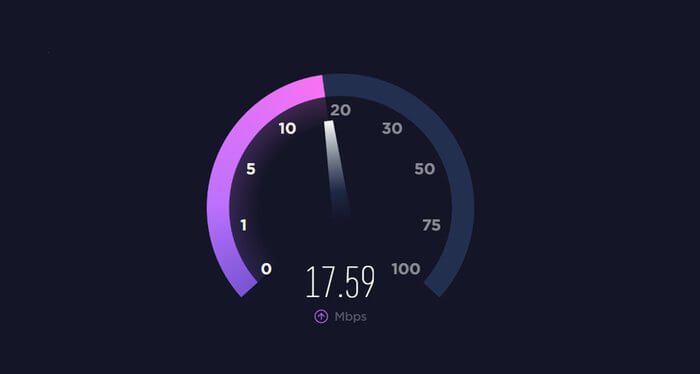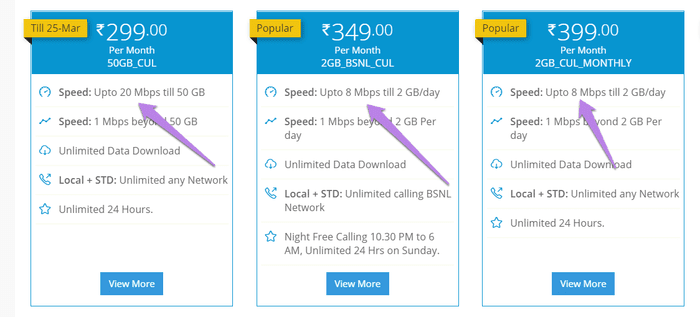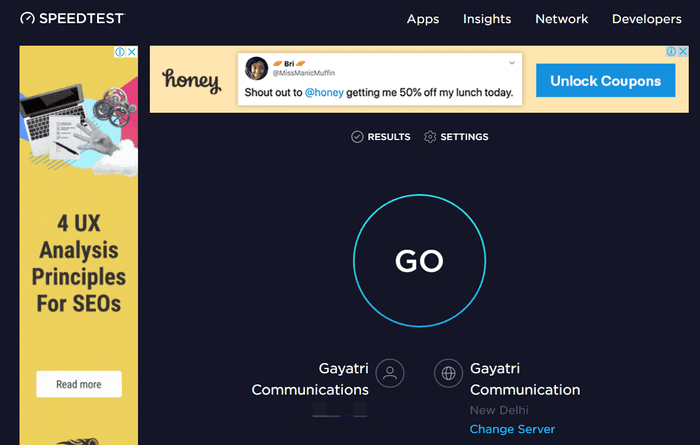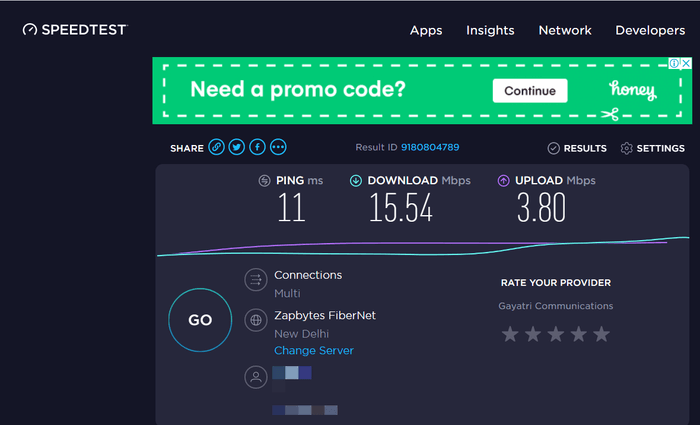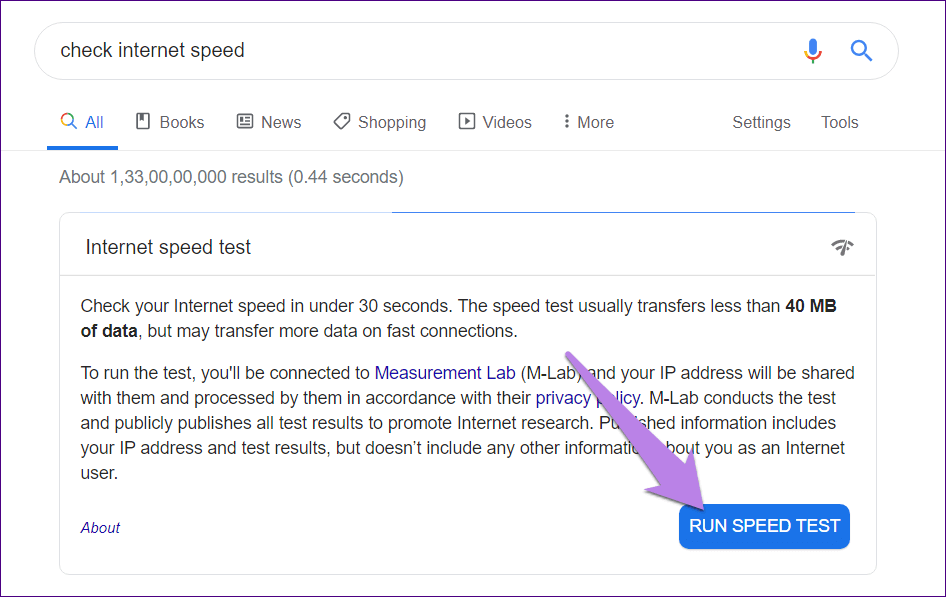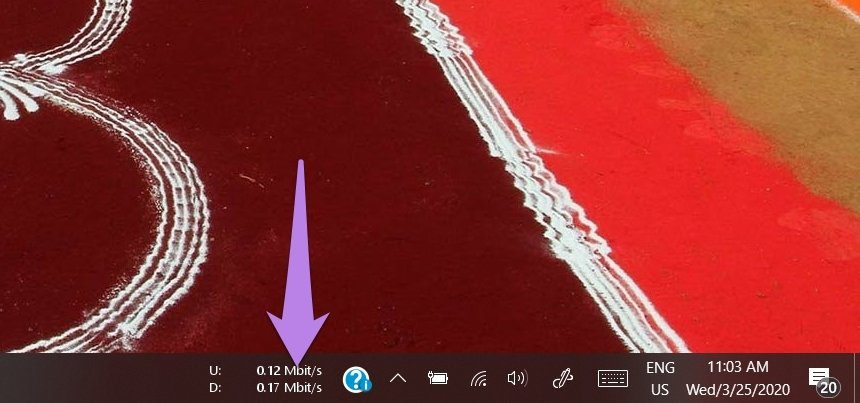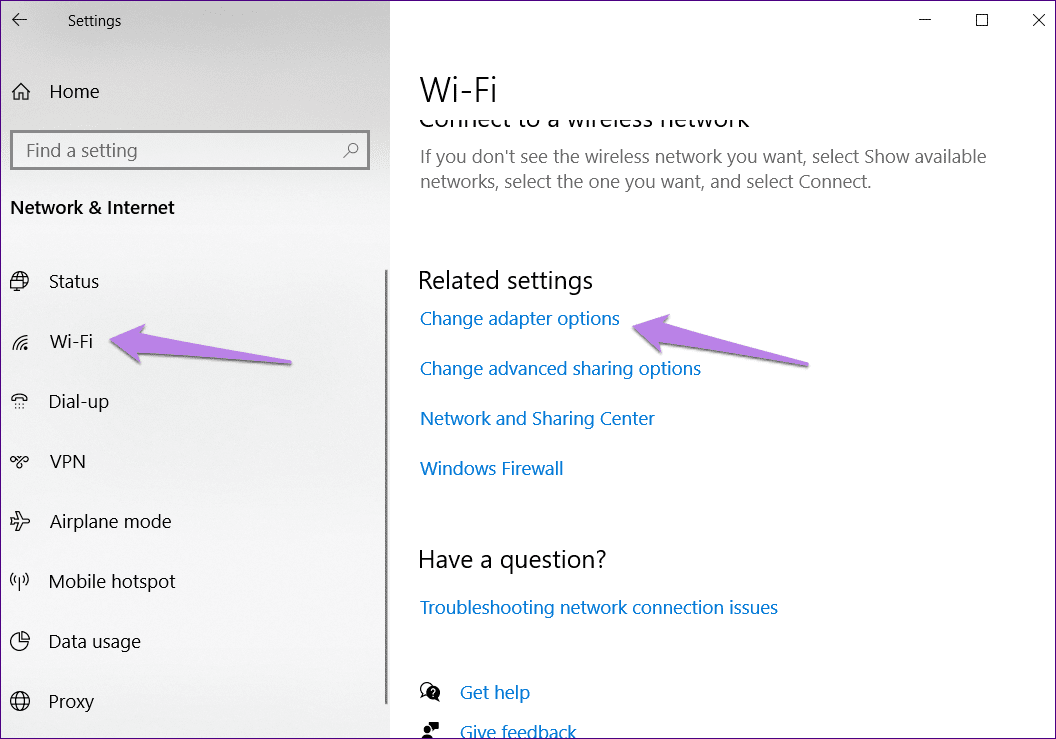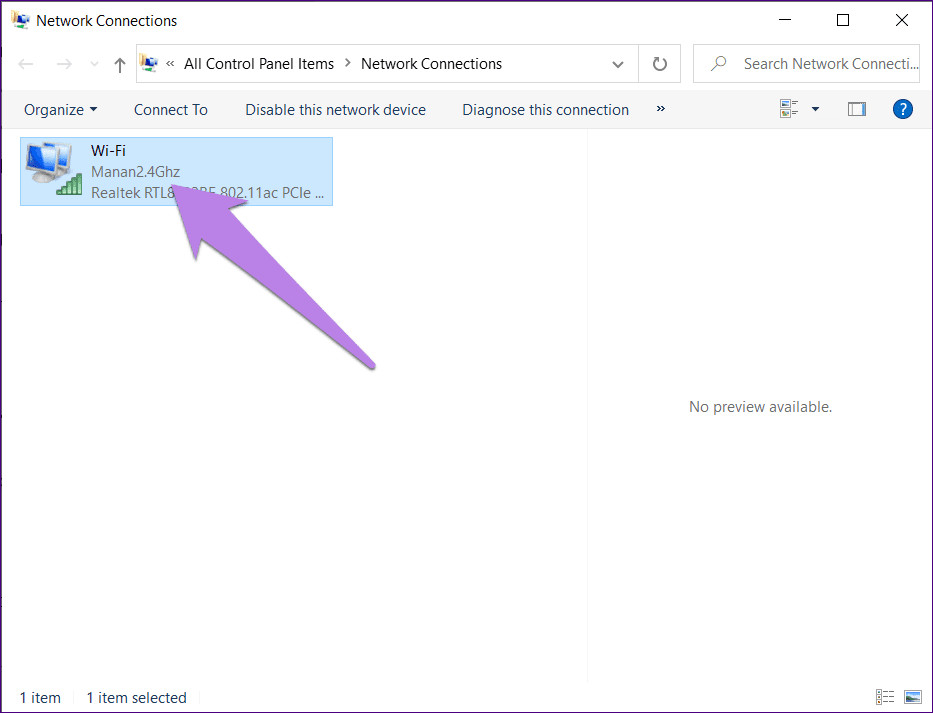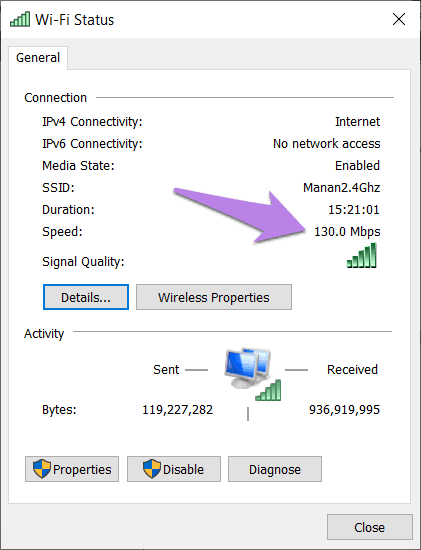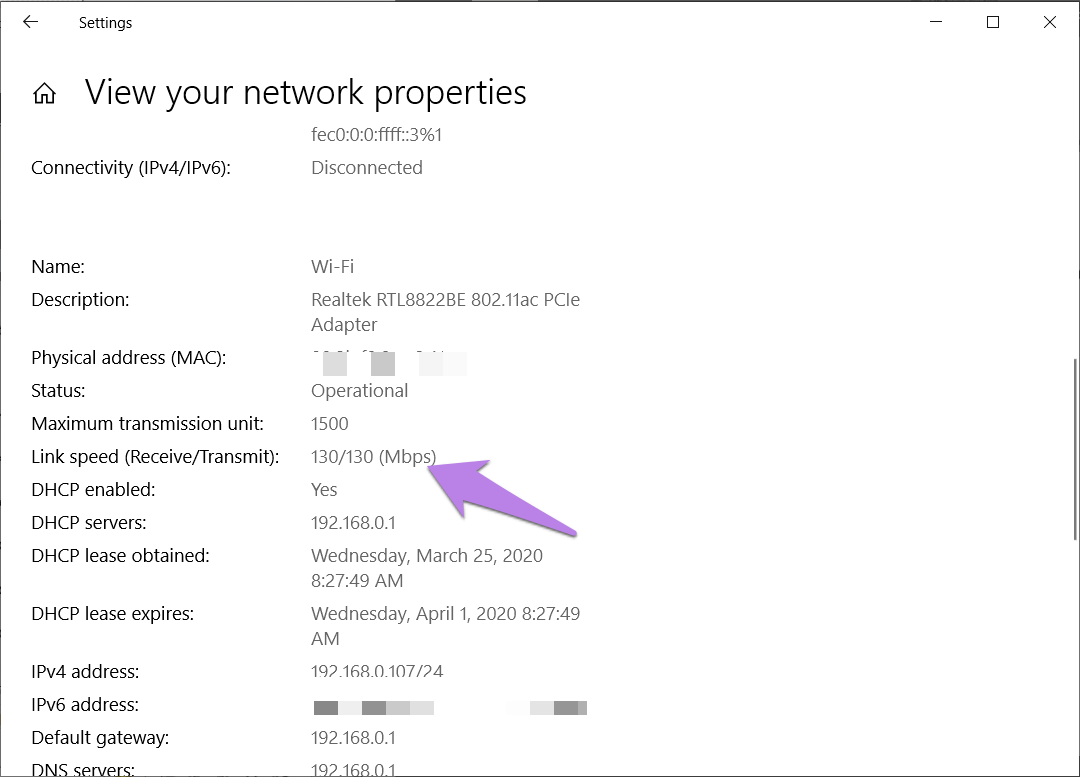So messen Sie die echte Internetgeschwindigkeit auf PC und Handy
Wenn Sie eine Datei aus dem Internet herunterladen, dauert es manchmal sehr lange. annehmen, dass Internetgeschwindigkeit Könnte ein Problem sein. Wenn dies jedoch häufig vorkommt, möchten Sie möglicherweise Ihre Verbindungsgeschwindigkeit messen und sogar überwachen. Aber wie macht man das? In diesem Beitrag erfahren Sie, wie Sie die Internetgeschwindigkeit unter Windows, Mac, iPhone und Android überprüfen können.
Sie können Ihre Internetgeschwindigkeit messen, wenn Sie Netzwerkprobleme haben oder der Meinung sind, dass Sie nicht die von Ihrem Diensteanbieter versprochene Geschwindigkeit erhalten.
Sehen wir uns also an, wie Sie die Internetgeschwindigkeit auf jedem Gerät ermitteln können. Aber vorher wollen wir zuerst verstehen, wie Geschwindigkeit gemessen wird.
So messen Sie die Internetgeschwindigkeit
Internetgeschwindigkeiten können Benutzer verwirren. Wenn wir gerade angefangen hätten, uns direkt mitzuteilen, wie man die Internetgeschwindigkeit misst, hätten selbst Sie gedacht, dass Ihre Geschwindigkeit falsch ist. Aber das ist nicht das Thema. Sobald Sie verstehen, wie man Geschwindigkeit misst, werden Sie aufhören, Ihren ISP dafür zu verfluchen, dass er Sie belügt.
Zunächst einmal gibt es einen Unterschied zwischen der von Ihrem Internetanbieter angebotenen Geschwindigkeit und der tatsächlichen Download-Geschwindigkeit. Die meisten Internetanbieter zeigen die Geschwindigkeit in Megabit pro Sekunde oder Megabit pro Sekunde an. Beachten Sie den Kleinbuchstaben b b. Dies ist sehr wichtig. Wenn Sie jetzt etwas herunterladen, werden Sie feststellen, dass die Download-Geschwindigkeit groß B ist, dh Megabit pro Sekunde oder Megabyte / s beträgt.
Man sollte meinen, dass es keinen Unterschied zwischen den beiden geben sollte. Aber das ist falsch. Es gibt einen großen Unterschied. Das Kleinbuchstabe b in Mbit/s gibt das Bit an, während der Buchstabe B in Mbit/s ein Byte ist. Der Rest der Zeichen ist gleich, d.h. M = mega, p = per und s = sec.
Technisch gesehen ist ein Bit die kleinste Daten- oder Speichereinheit. 8 Bits ergeben also 1 Byte. Alternativ könnte man sagen, dass 1 Byte 8 Bit enthält. Dies bedeutet, 1 MB = 8 MB. Daher ist Ihre tatsächliche Internetgeschwindigkeit niedriger als die von Ihrem Dienstanbieter angebotene.
Fakt: Standardmäßig werden Dateien und Speichergröße oft in Megabyte angezeigt.
Wenn Ihr Internetanbieter also angibt, dass Sie eine Internetgeschwindigkeit von 20 Mbit / s haben, müssen Sie diese durch 8 teilen, um die tatsächliche Geschwindigkeit in Megabyte zu erhalten. Das sind 20 Megabyte pro Sekunde 8 = 2.5 Megabyte pro Sekunde. Die tatsächliche Download-Geschwindigkeit beträgt 2.5 Mbit/s. In einfachen Worten: Versprochene Internetgeschwindigkeit ÷ 8 = Tatsächliche Geschwindigkeit.
Wenn Sie die tatsächliche Download- oder Geschwindigkeit, die in Megabyte angezeigt wird, in die von Ihrem Diensteanbieter angebotene Geschwindigkeit, d. h. Megabyte, umrechnen möchten, müssen Sie sie mit 8 multiplizieren. Tatsächliche Geschwindigkeit * 8 = Internetgeschwindigkeit. Tatsächlich sind beide Geschwindigkeiten gleich. Der Unterschied liegt in der Darstellung.
Die meisten Tachos zeigen die Geschwindigkeit in Megabit pro Sekunde an. Wenn Sie jedoch einen Download-Manager verwenden, müssen Sie die Geschwindigkeit in Megabyte umrechnen, um das echte Ergebnis zu erhalten. Kurz gesagt, je mehr MB/s, desto schneller die Internetverbindung.
Nachdem Sie nun wissen, wie Sie Ihre Internetgeschwindigkeit richtig ablesen, ist es an der Zeit, sie zu messen.
So messen Sie die Internetgeschwindigkeit auf PC und Handy
Die Messung der Internetgeschwindigkeit ist einfach. Sie können dies entweder über Online-Tools mit einem Browser tun oder eine App herunterladen.
Im ersten Fall müssen Sie lediglich einen beliebigen Browser auf Ihrem Computer oder Mobiltelefon öffnen. Dann besuchen Sie die Geschwindigkeitstest-Site. Einige der besten Seiten:
Der Einfachheit halber nehmen wir den Fall einer Online-Geschwindigkeitstest-Site. Drücken Sie die Go-Taste, um den Vorgang zu starten, wenn er nicht automatisch startet. Auf einigen Websites sehen Sie die Start- oder Startschaltflächen.
Warten Sie ein oder zwei Minuten, bis die Site den Test abgeschlossen hat. Sie sehen Ergebnisse bestehend aus Download- und Upload-Geschwindigkeiten.
Sie können auch bei Google nach "Internetgeschwindigkeit überprüfen" suchen, und ein Google-Geschwindigkeitstest-Tool wird angezeigt. Klicken oder tippen Sie auf Geschwindigkeitstest ausführen.
Wenn Sie eine dedizierte Internet-Geschwindigkeitsmesser-App wünschen, können Sie die folgenden Apps herunterladen.
- Netzwerkgeschwindigkeitstest (Windows)
- Speedt-Test von Ookla (Windows)
- Meteor (Android)
- SpeedTest-Meister (Android)
- Speedt اختبار Test von Ookla (iOS)
- Internet-Geschwindigkeitstest Geschwindigkeitscheck (iOS)
Hinweis: Wenn Sie das Speed Monitor-Tool verwenden, wird die Geschwindigkeit des derzeit verbundenen Netzwerks getestet. Das heißt, wenn Sie ein Wi-Fi-Netzwerk verwenden, ist die Geschwindigkeit begrenzt. Wenn Sie Ihre mobile Datengeschwindigkeit überprüfen möchten, deaktivieren Sie Wi-Fi.
SO ZEIGEN SIE DIE INTERNETGESCHWINDIGKEIT UNTER WINDOWS UND ANDROID STÄNDIG AN
Anstatt häufig eine App oder Website zu öffnen, um Ihre Internetgeschwindigkeit zu überprüfen, können Sie sie über die Taskleiste unter Windows und die Statusleiste unter Android verfolgen. Sowohl die Download- als auch die Upload-Geschwindigkeit werden angezeigt.
Wir haben das Thema sowohl für Windows als auch für Android ausführlich behandelt. mich kennen zu lernen So zeigen Sie die Internetgeschwindigkeit in der Windows-Taskleiste an Und in der Statusleiste auf Android.
ANZEIGEN DER KONVERTERGESCHWINDIGKEIT UNTER WINDOWS 10
Möglicherweise haben Sie einen Premium-Internetplan abonniert. Aber um es verwenden zu können, muss Ihr Netzwerkadapter es unterstützen. Um die maximale Geschwindigkeit des Netzwerkadapters anzuzeigen, gibt es zwei Möglichkeiten:
1. Methode
Schritt 1: Öffnen die Einstellungen auf Ihrem Windows-PC und gehen Sie zu Netzwerk & Internet.
Schritt 2: Klicken Sie in der linken Seitenleiste auf WLAN. Scrollen Sie nach unten und klicken Sie auf Adapteroptionen ändern.
Schritt 3: Doppelklick auf W-lan Ihre.
Schritt 4: Das Wi-Fi-Statusfenster wird geöffnet. Überprüfen Sie die Geschwindigkeit unter der Verbindung.
Alternativ öffnen Sie die Ausführungsfenster, indem Sie die Tasten Windows + R drücken, um das Dialogfeld Ausführen zu öffnen. Geben Sie Ncpa.cpl ein und drücken Sie die Eingabetaste. Doppelklicken Sie auf Ihr WLAN.
Methode 2
Schritt 1: Öffnen Sie Einstellungen und gehen Sie zu Netzwerk & Internet.
Schritt 2: Klicken Sie auf Status. Scrollen Sie nach unten und klicken Sie auf Netzwerkeigenschaften anzeigen.
Schritt 3: Scrollen Sie nach unten und suchen Sie nach Link-Geschwindigkeit.
So erhalten Sie perfekte Geschwindigkeitstestergebnisse
Um die besten Ergebnisse aus dem Geschwindigkeitstest zu erzielen, stellen Sie sicher, dass Sie alle störenden Anwendungen im Netzwerk stoppen, z. B. Online-Streaming-Anwendungen wie Netflix, Torrent oder andere laufende Downloads. Sie sollten auch zu verschiedenen Tageszeiten messen, um die Durchschnittsgeschwindigkeit zu erhalten.